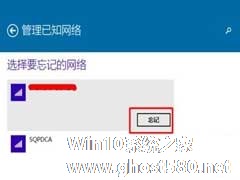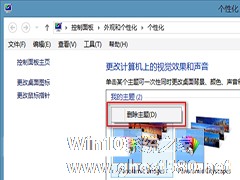-
Win10如何删除冗余无用的启动项?
- 时间:2024-11-01 07:34:38
大家好,今天Win10系统之家小编给大家分享「Win10如何删除冗余无用的启动项?」的知识,如果能碰巧解决你现在面临的问题,记得收藏本站或分享给你的好友们哟~,现在开始吧!
在Win10的任务管理器中,我么可以管理启动项里面的程序,可以禁止和允许程序的运行,但是无法删除启动项。如果启动项过多,将会影响系统的运行速度。那么,在Win10系统下要如何删除冗余无用的启动项呢?
方法如下:
一、使用软媒魔方来删除冗余无用的启动项
1、打开软媒魔方,选择“优化大师”;

2、在优化大师中选择“启动项”;
3、然后点击需要删除的项目,在倒三角里面选择“删除此项”,就可以将不需要的项目给去除了,是不是很容易。
二、使用官方工具Autoruns,将不需要的东西从启动项里面删除。
1、下载Autoruns解压缩Autoruns,根据自己的电脑所安装的32位或者64位来选择相应的软件;
2、打开Autoruns,可以看到部分条目以黄色的背景标注,而这些黄色标注就是冗余的启动项残留项,右键选择Delete,就可以将这些残留项给去除了;
3、当然如果你想要删除正常软件的启动项的话,也可以通过Autoruns进行更改。
三、通过注册表对冗余文件进行删除。
1、在小娜之中输入“regedit”,打开注册表编辑器;
2、定位到:“HKEY_CURRENT_USER\Software\Microsoft\Windows\CurrentVersion\Run;
注:当然某些启动项也有可能在下列的这个位置,用户需要在这两个区域进行寻找。
HKEY_LOCAL_MACHINE\Software\Microsoft\Windows\CurrentVersion\Run

3、直接在右边选择需要删除的启动项,选择相应的键进行删除,就可以让其不再自行启动。
以上就是Win10删除冗余无用的启动项的三种方法,Autoruns是英文界面,相对较复杂,而修改注册表有一定的风险,因此软媒魔方会相对友好些。
以上就是关于「Win10如何删除冗余无用的启动项?」的全部内容,本文讲解到这里啦,希望对大家有所帮助。如果你还想了解更多这方面的信息,记得收藏关注本站~
【此*文为Win10系统之家文♂章,转载请注明出处!】
相关文章
-

在Win10的任务管理器中,我么可以管理启动项里面的程序,可以禁止和允许程序的运行,但是无法删除启动项。如果启动项过多,将会影响系统的运行速度。那么,在Win10系统下要如何删除冗余无用的启动项呢?
方法如下:
一、使用软媒魔方来删除冗余无用的启动项
1、打开软媒魔方,选择“优化大师”;
2、在优化大师中选择“启动项”;
-

Win10如何更改/删除pin码?Win10更改删除pin码的方法
在Win10系统中,PIN码与Windows账户密码都可以登录电脑,但PIN码只能通过本机登录,安全性会更高。不过,最近有用户反映,由于某些原因需要对PIN码进行更改操作,但自己不知道要怎么更改,为此非常苦恼。那么,Win10如何更改/删除pin码呢?下面,我们就一起往下看看吧!
方法步骤
1、按Win+I打开设置,选择账户,点击登录选项,如果需要修改PIN码... -
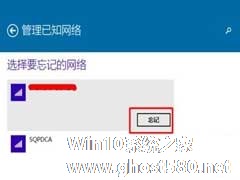
有已经使用上Win10系统的朋友询问,在Win10系统上怎么删掉多余无用的无线网络连接呢?这个估计是强迫症患者的需求吧,不管怎样,我们来看看如何操作。
操作方法
第一步、点击桌面任务栏通知区域上面的无线网络图标,在出现的窗口中,点击“查看连接设置”。
第二步、在随后出现的电脑设置“连接”窗口,点击“管理已知网络”。
第三步、在管理已知网... -
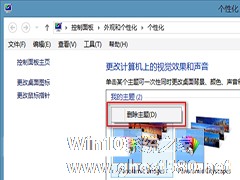
Windows10系统的粉丝难免经常更换主题(Win10如何更换桌面主题),更换后的主题留在系统中占用位置,删除了可以释放空间。Win10如何删除主题?
方法一:“个性化”窗口中删除
桌面上右键–个性化,打开“个性化”窗口,要使你想要删除的主题处于未被使用的状态,如果还在使用,那么就点击其他的主题更换成其他主题。然后在想要删除的主题上点击右键,就会显示“删除主...